Mis on 3D-modelleerimine?

3D on 3-dimensiooni lühend. Uuri, kuidas 3D-modelleerimine aitab luua visuaalseid ja funktsionaalseid mudeleid igas valdkonnas.
Kui MobileMe konto on aktiivne, on iDisk saadaval ja pakub täiendavat salvestusruumi. Kasutatava salvestusruumi nägemiseks ja avalikule kaustale juurdepääsu konfigureerimiseks avage System Preferences, klõpsake ikooni MobileMe ja seejärel klõpsake sätete kuvamiseks nuppu iDisk.
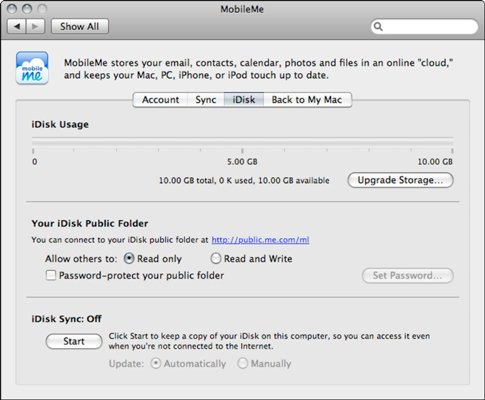
Teie iDiski sätted on saadaval süsteemieelistuste alt.
iDiski ketta tühikudiagramm näitab, kui suurt osa teie praegusest iDiski territooriumist te kasutate.
Sellel paanil saate määrata ka teiste MobileMe kasutajate juurdepääsuõiguse taseme. Valige raadionupp Read Only, et takistada teistel MobileMe kasutajatel faile teie avalikku kausta kopeerimast, või valige raadionupp Loe ja kirjuta, et lubada teistel faile sinna salvestada.
Olenemata sellest, millise õigustaseme te valite, saate määrata ka parooli, mille teised MobileMe kasutajad peavad sisestama enne, kui neil lubatakse juurdepääs teie avalikule kaustale. Kui olete parooli juba määranud, saate seda muuta, klõpsates nuppu Määra parool ja tippides uue sõna väljale Parool. Kinnitamiseks tippige sõna uuesti väljale Kinnita; seejärel klõpsake muudatuse salvestamiseks ja MobileMe süsteemieelistuste paani naasmiseks OK.
Erinevalt teie Maci füüsilisest kõvakettast ei vaja teie iDisk kunagi vormindamist ega defragmentimist ning te ei pea seda kunagi vigade suhtes kontrollima. Kuid iDiski struktuur on fikseeritud, nii et te ei saa lihtsalt oma kaustade loomisega hulluks minna. Tegelikult ei saa te iDiski juurtes üldse uusi kaustu luua, kuid saate luua uusi kaustu enamikus juurkaustades.
Siin on kaustad, mille leiate oma iDiskis hangumas.
Varundamine: see kirjutuskaitstud kaust sisaldab MobileMe Backup rakendusega loodud varukoopiaid. Täiendava turvalisuse tagamiseks saate selles kaustas olevad failid kopeerida oma süsteemis olevale irdkettale.
Dokumendid: see kaust sisaldab kõiki rakendusdokumente, mida soovite salvestada. Keegi peale teie ei pääse neile üksustele juurde.
Grupid: see kaust sisaldab faile, mida soovite teistega jagada kõigis MobileMe gruppides, millega olete liitunud.
Teek: veel üks kirjutuskaitstud kaust. See koht sisaldab konfiguratsiooniandmeid ja kohandatud sätteid, mille olete loonud teiste MobileMe funktsioonide jaoks.
Filmid: QuickTime'i filmid lähevad siia. Saate lisada siia salvestatud filme oma veebilehtedele.
Muusika: see on kogu teie iTunes'i muusika ja esitusloendite hoidla ning sisu saab lisada oma veebilehtedele.
Pildid: see kaust on teie JPEG- ja GIF-piltide hoidla, sealhulgas need, mida soovite oma veebilehtedega kasutada.
Avalik: see on koht failide paigutamiseks, mida soovite konkreetselt teistega jagada, kas otse iDiski kaudu või oma veebilehtedega. Kui olete lubanud kirjutamisõiguse, saavad teised kopeerida faile ka teie avalikku kausta.
Saidid: siin salvestatud veebilehti saab luua iWebiga. Tegelikult saate isegi kasutada oma veebilehe kujundamise rakendust ja kopeerida valmis saidifailid siia.
Tarkvara: Apple pakub seda kirjutuskaitstud kausta teenusena MobileMe liikmetele; see sisaldab valikut uusimatest vabavaradest, jagamisvaradest ja kommertsdemodest, mida saate nautida. Millegi proovimiseks avage kaust Tarkvara ja kopeerige kõik, mis teile meeldib, oma Mac OS X töölauale. Seejärel saate rakenduse installida ja käivitada failide kohalikust koopiast.
Veeb : selles kaustas on teie iPhotos loodud MobileMe galeriid ja muud iWebi kasutatavad meediumid.
Kui teil on Interneti-ühendus, saate oma iDiski avada ühel järgmistest viisidest.
Valige Finderi menüüst Mine → iDisk ja seejärel valige alammenüüst Minu iDisk või kasutage kiirklahvi Command+Shift+I.
Klõpsake Finderi külgribal iDiski ikooni.
Lisage Finderi akna tööriistaribale iDiski nupp, valides Vaade→ Kohanda tööriistariba.
Teie iDisk avaneb uues Finderi aknas. Pärast ühe nendest meetoditest Mac OS X seansis kasutamist ilmub Mac OS X töölauale teie iDiski ikoon. iDiski helitugevuse ikoon jääb alles seni, kuni Maci välja lülitate või taaskäivitate.
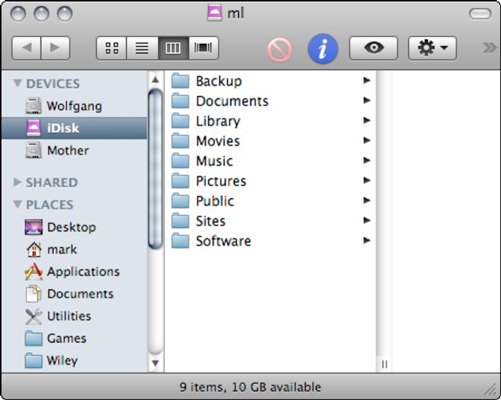
Pärast nupu lisamist saate sellel klõpsata, et luua ühendus oma iDiskiga kõikjal Finderis.
3D on 3-dimensiooni lühend. Uuri, kuidas 3D-modelleerimine aitab luua visuaalseid ja funktsionaalseid mudeleid igas valdkonnas.
Lõikepilt on eeljoonistatud üldine kunstiteos ja Microsoft pakub oma Office'i toodetega tasuta palju lõikepildifaile. Saate sisestada oma PowerPointi slaidipaigutusse lõikepilte. Lihtsaim viis lõikepildi sisestamiseks on kasutada slaidipaigutamisel üht kohatäitjat: kuvage lõikepilte sisaldav slaid […]
Täitevärv (mida nimetatakse ka varjutamiseks) on värv või muster, mis täidab ühe või mitme Exceli töölehe lahtri tausta. Varjutuse rakendamine võib aidata lugejal kogu lehel teavet jälgida ning lisada töölehel värvi ja visuaalset huvi. Teatud tüüpi tabelites, näiteks tšekiraamatute registris, […]
Kõige lihtsamal tasandil ACTi peamine eesmärk! on koht, kuhu salvestada kõik kontaktid, kellega igapäevaselt suhtlete. Saate kõiki oma kontakte lisada ja muuta kontaktandmete aknas, kuna see sisaldab kogu teavet, mis puudutab ühte konkreetset kirjet ja […]
Kasutage seda petulehte, et otse Discordi kasutama hakata. Avastage kasulikke Discordi roboteid, rakendusi, mida saate integreerida, ja näpunäiteid külaliste intervjueerimiseks.
OpenOffice.org kontorikomplektis on palju tööriistu, mis muudavad tööelu lihtsamaks. Kui töötate saidil OpenOffice.org, tutvuge funktsioonide tööriistariba (mis näeb kõigis rakendustes üsna ühesugune välja) ja peamiste tööriistariba nuppudega, et saada abi põhikäskudega enamiku toimingute jaoks.
Alan Turingi Bombe masin ei olnud tehisintellekti (AI) vorm. Tegelikult pole see isegi päris arvuti. See purustas Enigma krüptograafilised sõnumid ja see on kõik. Siiski pakkus see Turingile mõtlemisainet, mis viis lõpuks artiklini "Arvutusmasinad ja intelligentsus". mille ta avaldas 1950. aastatel ja kirjeldab […]
Modulaarse süsteemi loomise võimalusel on olulisi eeliseid, eriti ettevõtluses. Üksikute komponentide eemaldamise ja asendamise võimalus hoiab kulud madalal, võimaldades samal ajal järk-järgult parandada nii kiirust kui ka tõhusust. Samas nagu enamiku asjadega, tasuta lõunasööki pole olemas. Von Neumanni arhitektuuri pakutav modulaarsus sisaldab mõningaid […]
Kui sa peaksid QuarkXPressi kohta välja valima kümme kergesti unustatavat, kuid ülikasulikku asja, siis järgmises loendis, hea lugeja, oleksid just need. Namaste. Rääkige oma kommertsprinteriga Kõik prindiprojektid algavad ja lõpevad printeriga. Seda seetõttu, et ainult printerid teavad oma piiranguid ja tuhandeid viise, kuidas projekt võib olla […]
Bitcoini kõige olulisem aspekt võib olla selle kontseptsioon. Bitcoini lõi arendaja Satoshi Nakamoto. Selle asemel, et püüda välja töötada täiesti uus makseviis, et kaotada viis, kuidas me kõik veebis asjade eest maksame, nägi Satoshi olemasolevates maksesüsteemides teatud probleeme ja soovis nendega tegeleda. Mõiste […]



